Apple 책 애플리케이션은 사용자에게 최적의 디지털 독서 경험을 제공하기 위해 다양한 기능을 제공합니다. 그 중 주목할 만한 특성 중 하나는 앱 내에서 한 페이지에서 다음 페이지로 이동할 때 표시되는 애니메이션 페이지 넘김입니다.
컬 애니메이션이 더 이상 보이지 않는 이유에 대한 설명이 있을 수 있지만, 최소한의 노력으로 쉽게 복원할 수 있으므로 걱정하지 마세요. 따라서 애니메이션을 수동으로 활성화해야 하는 이유와 애니메이션을 활성화하는 데 필요한 단계에 대해 알아보세요.
페이지 넘김 애니메이션을 수동으로 활성화해야 하는 이유는 무엇인가요?
iOS 16이 도입되기 전에는 Apple 책을 열 때 가장자리가 말려 올라가는 페이지가 기본 애니메이션으로 제공되어 실제로 책장을 넘기는 것과 유사한 몰입감 있는 경험을 독자들에게 제공했습니다.
이 결정에 대한 광범위한 실망에도 불구하고, Apple은 최신 모바일 운영 체제인 iOS 16에서 특정 기능을 생략하기로 결정했습니다. 이 조치는 사용자들로부터 상당한 비판을 받았습니다. 그럼에도 불구하고 애플은 손실에 대한 보상의 일환으로 업데이트된 플랫폼에 이전에 숨겨져 있던 몇 가지 뛰어난 새 기능을 공개했습니다.
iOS 16.4에서 페이지 넘기기 애니메이션을 다시 도입한 것은 대중의 압도적인 호소에 따른 것이었지만, 이번에는 자동으로 활성화하는 대신 사용자가 자발적으로 활성화해야 합니다.
Apple 책에서 컬 애니메이션을 활성화하는 방법
iOS 16.4가 출시되면 프로세스를 시작하기 전에 iPhone 또는 iPad가 준비되었는지 확인하세요. 이전 컬 애니메이션을 다시 활성화하는 절차는 비교적 간단하지만, Apple 책에서 페이지 넘기기 애니메이션을 활성화할 때 추가 선택 사항을 선택할 수 있습니다. 다음 지침을 주의 깊게 따르십시오:
Apple 책에서 열 텍스트를 선택하거나 제가 액세스하여 요약할 PDF 파일을 지정해 주세요.
디스플레이 오른쪽 하단에 있는 햄버거 모양의 아이콘을 친절하게 탭하세요.
상황에 맞는 메뉴에서 ‘테마 및 설정’ 옵션을 선택하면 여러 가지 사용자 지정 옵션이 포함된 팝업 메뉴가 나타납니다.
사용자는 기호 맨 위 줄에서 책장을 넘기는 사람을 묘사한 아이콘을 선택하라는 안내를 받습니다.
클래식 페이지 넘기기 애니메이션을 복원하려면 앞서 언급한 세 가지 옵션 중에서 “컬”을 선택합니다.
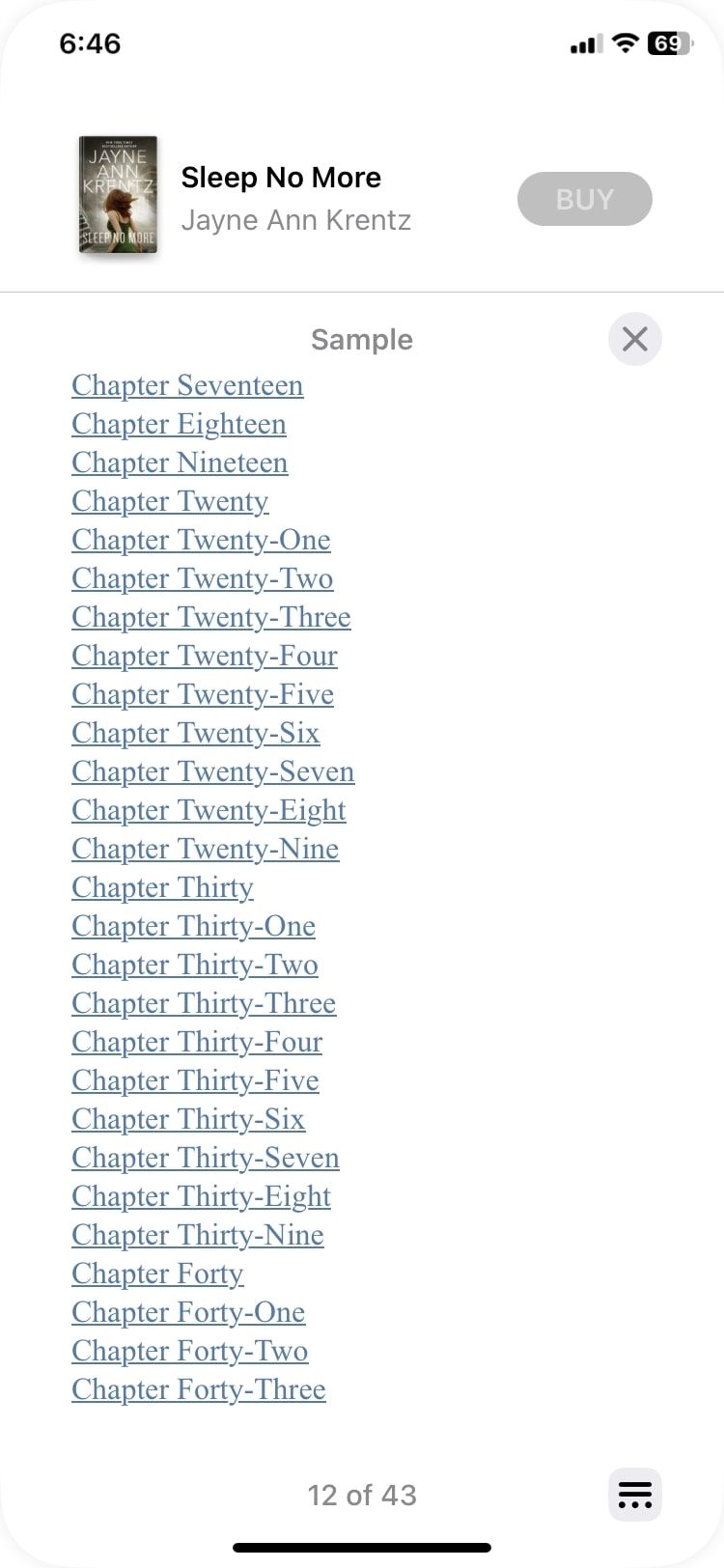
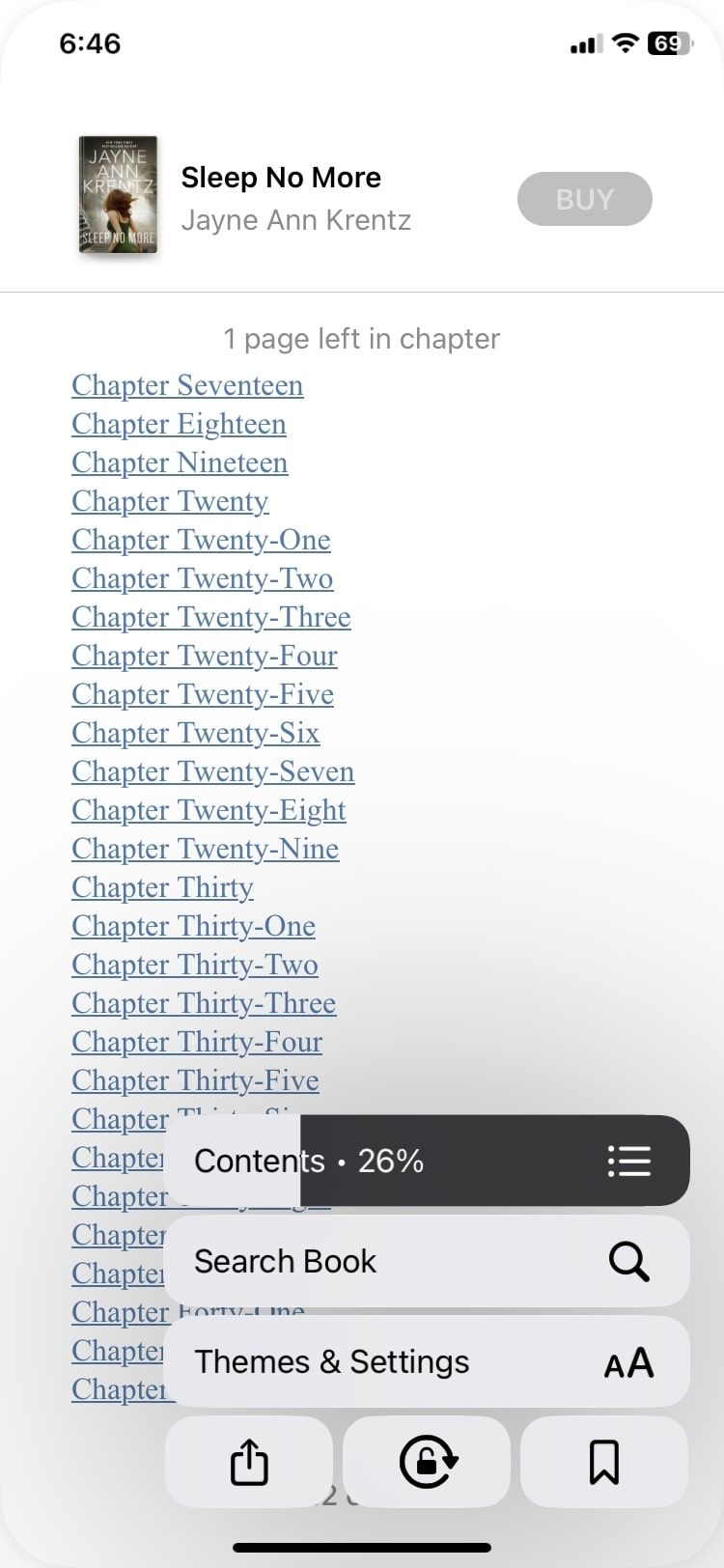
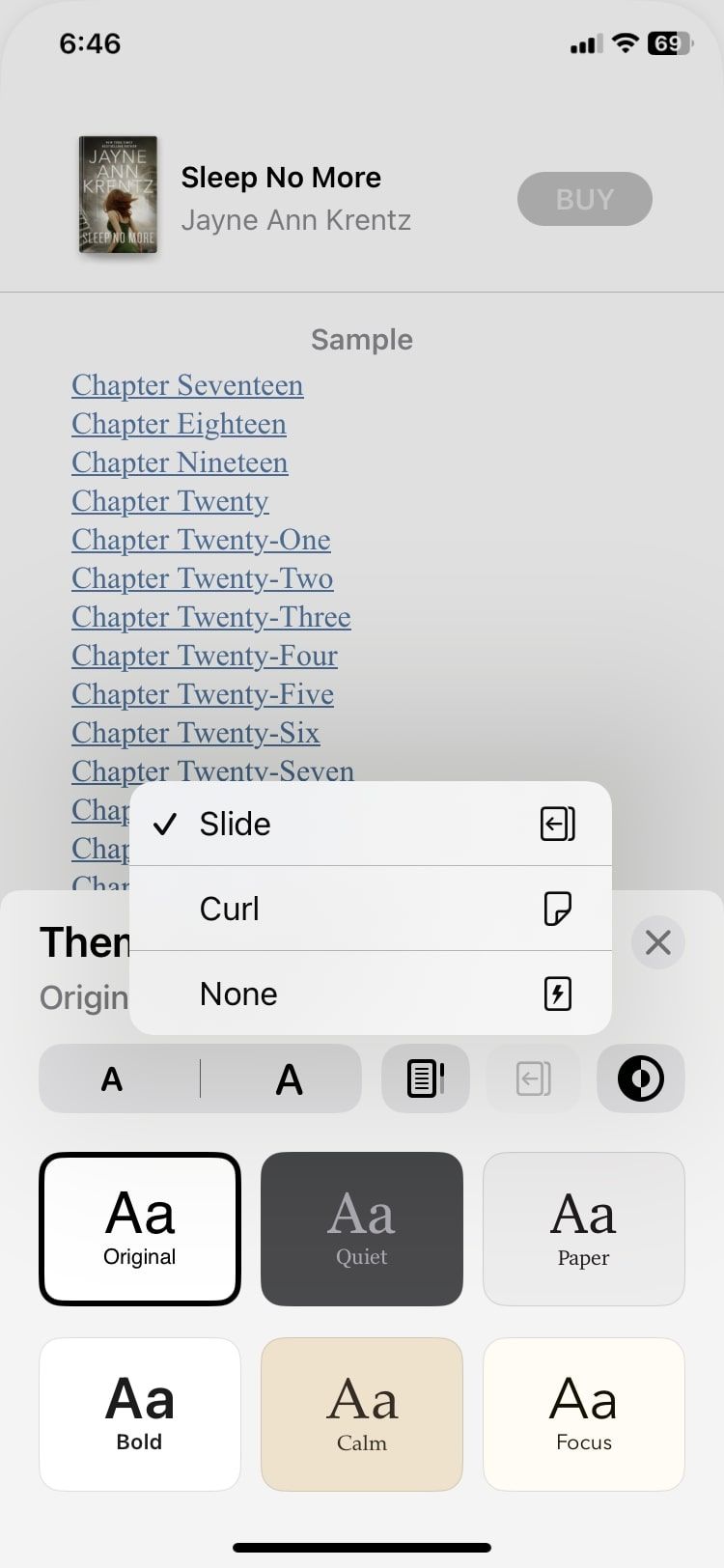 닫기
닫기
Apple Books를 사용하여 PDF 파일을 보고 편집할 때 컬링 애니메이션이 표시된다는 점에 유의하시기 바랍니다.
Apple Books에서 클래식 컬링 애니메이션 다시 보기
iOS 16에서 처음 중단되었던 페이지 애니메이션 기능이 최신 운영 체제에서 Apple에 의해 다시 복원되었습니다. 이 기능은 Apple 책에서 페이지 넘김을 실제와 같이 시뮬레이션하여 이 기능을 중요하게 생각하는 수많은 사용자의 선호를 충족시킵니다.
Apple Books에 대한 자세한 내용은 애플리케이션의 모든 기능을 포괄하는 개요를 제공하는 종합 가이드를 참조하십시오.